iOSの場合、IDFAの登録が面倒なので手順をメモします。
前提として、Admobにユーザー登録済みとします。
公式の説明ページは以下参照。
テストデバイスを設定する - Google AdMob ヘルプ
この記事の内容: テストモードの広告 AdMob メディエーションでテストデバイスを使用する テストデバイスを追加する テストデバイスを編集する
全体の大まかな手順
手順は次の通り。
- マイページの設定から「テストデバイスを追加」
- 「デバイス名」「プラットフォーム」「広告 ID または IDFA」「Ad inspector」を入力または選択して「保存」
Admobのマイページから登録画面へ移動
マイページの左側のメニューから「設定」を選択し、右側の「テストデバイス」のタブを選択して「テストデバイスを追加」をクリック。
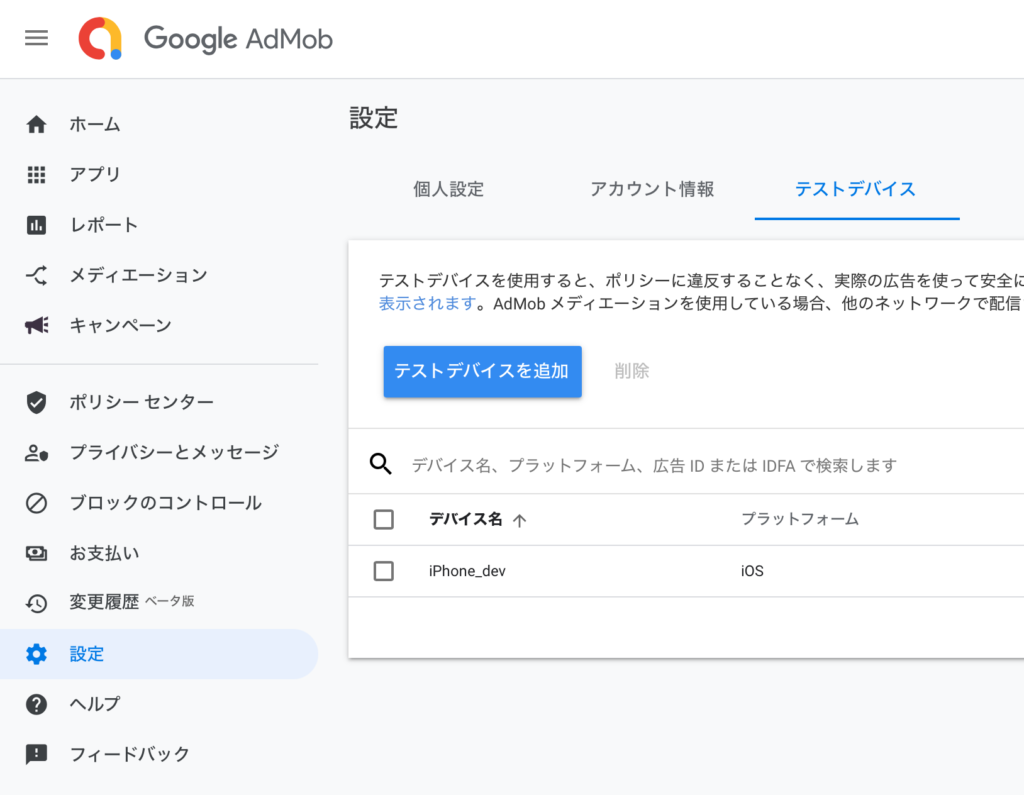
デバイス情報の登録
登録画面。
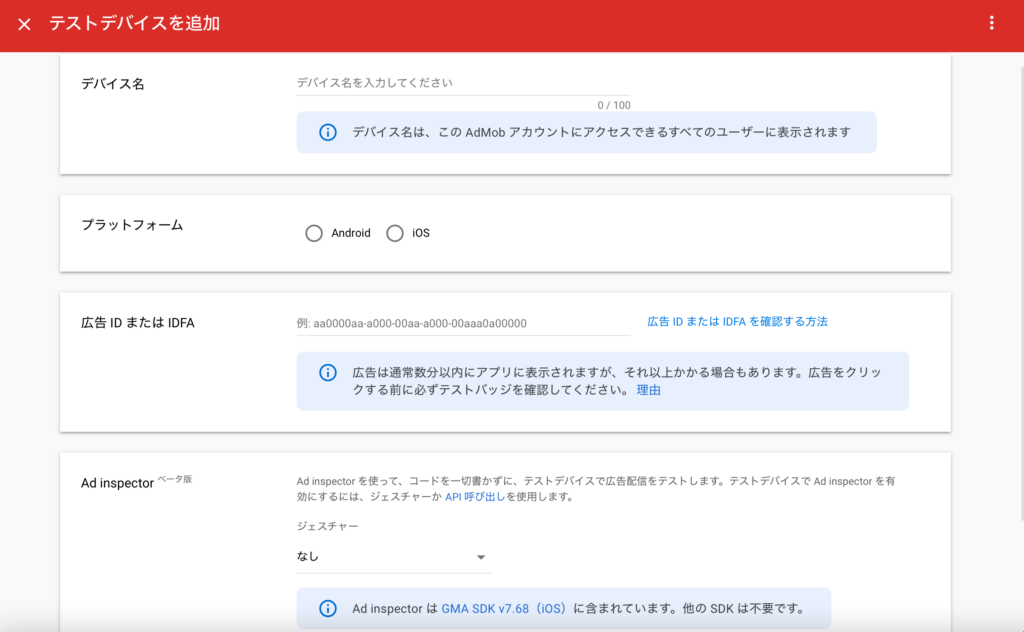
デバイス名
iPhoneの設定→情報→名前で確認。
プラットフォーム
今回は「iOS」を選択。
広告IDまたはIDFA
iOSの場合、ここが一番面倒。簡単な方法は、テストデバイスにしたいiPhoneに「MyIDFA」アプリをインストールします。
Connecting to App Store
Connecting to Apple Music.
「MyIDFA」を起動すると、そのデバイスのIDFAが画面に表示されているので、画面の「Copy to clipboard」をタップして、メモ帳などに貼り付けておきます。
これを先程の「広告IDまたはIDFA」にコピペします。
Ad inspector
「なし」でOK。必要になったら設定を変更します。
これで「保存」をクリックすればテストデバイスの追加は完了。